Nakon instalacije usmjerivača i postavljanja emitiranja, možda će se svi uređaji opremljeni Wi-Fi antenom moći povezati s novom bežičnom mrežom. No, naziv obično ponavlja marku razvojnog programera usmjerivača ili modela navedenog uređaja. Takav pristup nije uvijek prikladan, na primjer, ako živite u modernoj visokogradnji ili radite u uredskom centru, možda postoje slični nazivi oko 20-30. Da biste povezivanje bilo kojeg gadgeta s internetom što je više moguće, morat ćete promijeniti naziv mreže. Kako promijeniti naziv Wi-Fi mreža, svaki korisnik bi trebao znati, s obzirom da taj proces traje minimalno vrijeme i ne zahtijeva posebne vještine.
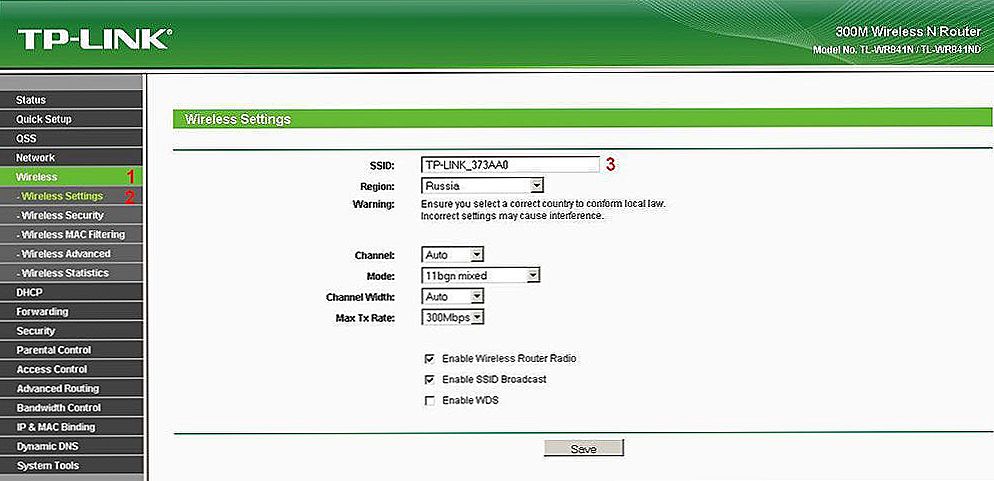
Često korisnici napuštaju standardni naziv Wi-Fi na modelu usmjerivača
Radite s naslovima
Pretpostavimo da je bežična mreža već stvorena te ste bili u mogućnosti uspostaviti vezu s njom, a sada samo želite promijeniti njegovo ime. Prvi je korak da dobijete pristup web klijentu usmjerivača upisivanjem njegove adrese u liniju preglednika. Prema zadanim postavkama, većina proizvođača reciklira kombinaciju 192.168.0.1, iako je u nekim slučajevima nula zamijenjena jednim.Ako niste sami postavili prijavu i lozinku, u oba retka dijaloškog okvira koji će se pojaviti trebate unijeti "admin". No, svi usmjerivači ne koriste takve osnovne postavke - da biste promijenili naziv bežične mreže, ponekad morate detaljno proučiti upute.
Imajući pristup klijentu, koristite karticu postavki za bežično emitiranje - možete ga pronaći na sučeljima engleskog jezika pomoću riječi "Wireless". Postoje sljedeće opcije za naziv kartice na kojem možete promijeniti naziv bežične mreže:
- Bežično podešavanje u D-Linku;
- Bežične postavke u TP-Linku;
- Umrežavanje u Zyxel;
- Bežična mreža u Asusu.
Idite na željenu karticu, pronađite liniju s nazivom veze - u njemu ćete vidjeti naziv koji je prethodno bio prikazan u prozoru bežičnih mreža računala ili pametnog telefona. Neki poveznici nazivaju traku za pretraživanje "Naziv bežične mreže", ali većina koristi standardnu oznaku SSID.

Da biste promijenili naziv, jednostavno postavite pokazivač na ovu liniju, izbrišite postojeće znakove i unesite novo ime koje će vam biti prikladno. Vrlo je nepoželjno odabrati naziv Wi-Fi mreže koji već postoji u vašoj neposrednoj blizini.U tom će slučaju računala, tablete i smartphone biti zbunjeni, stalno se pokušavaju povezati s tuđim usmjerivačem - ništa od toga neće doći. Isto tako, stručnjaci čvrsto preporučuju da ne iskorištavaju simbole usluga, uključujući kose i ravne crte, znak dolara, citate, šipke i postotke. Mogu spriječiti povezivanje određenih pametnih telefona i drugih mobilnih uređaja s Wi-Fi mrežom.
Ostaje samo spremiti takve postavke i ponovno pokrenuti usmjerivač pomoću stavke izbornika "Postavke sustava". Ako nakon ponovnog pokretanja ne možete pronaći željenu mrežu ili uspostaviti vezu s njom, morat ćete vratiti na tvorničke postavke. Možete ih vratiti pomoću posebnog gumba na usmjerivaču s oznakom "Reset", nakon čega ćete opet morati konfigurirati usmjerivač. Ako uređaj dolazi s firmware-ovima davatelja usluga, prije nego što ga ponovno postavite, trebate se obratiti tehničkoj podršci.

Brzo i jednostavno
Praksa pokazuje da je promjena naziva mreže u 99% slučajeva uspješna, a ovaj rad traje duže od 2 minute, uključujući ponovno uključivanje i ponovno povezivanje.Međutim, neki uređaji mogu odbiti povezivanje s mrežom s ažuriranim imenom. Da biste riješili problem, morate ući u izbornik dostupnih bežičnih mreža i ukloniti vezu s istim SSID-om. Nakon toga, moguće je ponovno pokušati vezu, a ne zaboraviti odrediti lozinku. Ako želite sakriti SSID, zatvarajući ga za javni pristup, morat ćete se povezati putem stavke izbornika "Ostale mreže".












